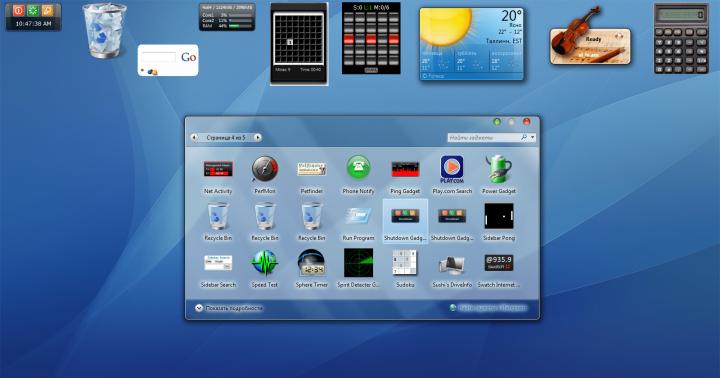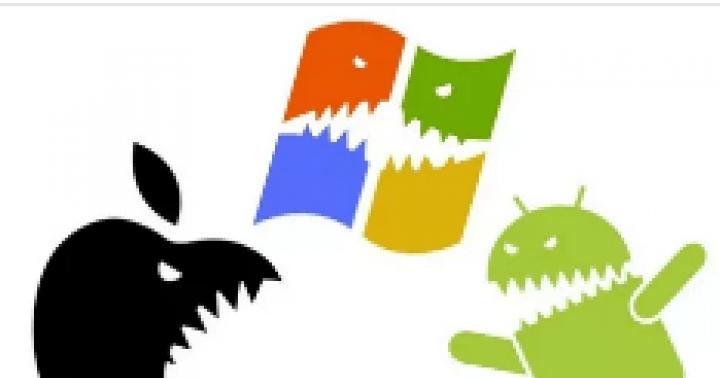گزارش یک اشکال
لینک دانلود خراب فایل با توضیحات دیگر مطابقت ندارد
Notepad ++ - محبوب ویرایشگر متن، از نحو پشتیبانی می کند زبانهای مختلفبرنامه نويسي. برنامه مشابهی توسط برنامه نویسان حرفه ای و وب مسترها استفاده می شود.

متن ویرایشگر Notepad++، علیرغم اندازه کوچکش، دارای عملکرد غنی است. متن باز شده در برنامه به بلوک ها تقسیم می شود و کلمات مربوط به زبان های برنامه نویسی برجسته می شوند. لازم به ذکر است که می توانید چندین تب را در یک سند ایجاد کنید. علاوه بر این، می توانید همزمان از طریق چندین تب جستجو کنید.
سیستم مورد نیاز
- CPU با فرکانس 1 گیگاهرتز؛
- رم - 512 مگابایت؛
- سیستم عامل – شروع ویندوز از XP.
- معماری - 32 بیتی/64 بیتی.
ویژگی های ویرایشگر متن
- تشخیص نحو خودکار؛
- پشتیبانی از تمام زبان های برنامه نویسی محبوب
- نورپردازی متن تایپ شده;
- راه اندازی چندین سند؛
- امکان نوشتن ماکرو؛
- امکان نصب افزونه؛
- پشتیبانی از یونیکد؛
- بررسی املا؛
- ایجاد نسخه پشتیبانفایل ویرایش شده؛
- مسدود کردن انتخاب محتوا؛
- ذخیره خودکار؛
- مدیریت کلید فوری؛
- به روز رسانی برنامه.
مزایای
یک ویرایشگر متن برای برنامه نویسان چندین مزیت قابل توجه دارد. این برنامه نه تنها می تواند اجرا شود سیستم های عاملخانواده ویندوز، و همچنین ReactOS. علاوه بر این، ویرایشگر نه تنها با آن کار می کند در متن سادهو همچنین کد برنامه. Notepad++ برجسته سازی نحو را ارائه می دهد. این امر درک کد را برای برنامه نویسان آسان تر می کند.
نوت بوک برنامه نویس وب به زبان روسی قابل دانلود است. لازم به ذکر است که این اپلیکیشن از بیش از ۷۰ زبان پشتیبانی می کند. این بدان معنی است که این برنامه نه تنها در روسیه، بلکه در سراسر جهان محبوب است.
مزیت دیگر این است که می توانید افزونه های اضافی را برای Notepad به صورت رایگان دانلود کنید. به این ترتیب می توانید قابلیت هایی را به ویرایشگر متن خود اضافه کنید. می توانید افزونه ها را در وب سایت رسمی پیدا کنید. برای دانلود آنها کافیست روی دکمه "دانلود" کلیک کنید.
این برنامه به کاربر امکان تغییر و همچنین تبدیل رمزگذاری را می دهد. این ویژگی به شما اجازه می دهد تا کد را با استفاده از سیریلیک بازنویسی کنید. در صورت لزوم، می توانید کدگذاری را روی UTF-8 تنظیم کنید. علاوه بر این، این تابع به شما امکان ویرایش فایل های bat را می دهد.
ایرادات
یک ویرایشگر متن با برجسته کردن نحو، مانند هر برنامه دیگری، دارای معایبی است. نقطه ضعف اصلی این است که برنامه قادر به شناسایی چندین زبان برنامه نویسی نیست اگر آنها در یک سند نوشته شده باشند.
یکی دیگر از معایب xml notepad این است که برنامه بسیار کندتر از سایر ویرایشگرهای متن است. در غیر این صورت، هیچ نقطه ضعفی مشاهده نشد.
چگونه ویرایشگر را دانلود کنیم
برای دانلود Notepad، کاربران باید به وب سایت "https://notepad-plus-plus.org/" مراجعه کنند. پس از باز کردن صفحه، باید روی لینک "دانلود" کلیک کنید.

کاربر به صفحه «دانلود Notepad++» هدایت خواهد شد. لازم به ذکر است که در این صفحه می توانید برنامه را برای هر دو سیستم 32 بیتی و 64 بیتی دانلود کنید. برای xml دانلودهادفترچه یادداشت، باید روی پیوند "دانلود 32 بیت x86" کلیک کنید.

کاربران دارای سیستم 64 بیتی باید روی پیوند "دانلود 64 بیت x64" کلیک کنند. برنامه xml notepad بلافاصله دانلود می شود.

پس از دانلود اپلیکیشن می توانید اقدام به نصب آن کنید.
نصب و راه اندازی
برای نصب ویرایشگر متن، کاربر باید «npp.7.3.3.Installer.x6» یا «npp.7.3.3.Installer» را اجرا کند. این همه به بیتی بودن سیستم عامل بستگی دارد.
ابتدا پنجره ای ظاهر می شود که در آن باید زبان نصب را انتخاب کنید. بهتر است زبان روسی را انتخاب کنید تا پیمایش در برنامه آسان تر شود.

در مرحله بعد پنجره نصب ویزارد ظاهر می شود. برای ادامه مراحل نصب، باید روی دکمه «بعدی» کلیک کنید.

پنجره جدید حاوی یک قرارداد کاربر است که توضیح می دهد Notepad چیست و کاربر چه حقوقی دارد. برای پذیرفتن آن، باید بر روی دکمه “I Accept” کلیک کنید.

پس از این، باید تصمیم بگیرید که برنامه را کجا نصب کنید. اگر بخواهید، نمی توانید چیزی را تغییر دهید. سپس برنامه در پوشه پیش فرض نصب می شود.

مرحله بعدی نصب اجزای اضافی است. بهتر است Notepad++ را با افزونه نصب کنید. پلاگین ها به شما این امکان را می دهند که عملکرد دفترچه یادداشت را گسترش دهید. پس از انتخاب اجزای مورد نیاز، باید بر روی دکمه "بعدی" کلیک کنید. نصب بیش از 1 دقیقه طول نمی کشد.
اصل عملیات
پس از نصب برنامه، کاربر می تواند دست به کار شود. کاربر یک منطقه کاری و یک پانل ناوبری از 12 مورد را می بیند:
- فایل؛
- ویرایش؛
- جستجو کردن؛
- رمزگذاری ها؛
- نحو؛
- گزینه ها؛
- ابزار؛
- ماکروها
- راه اندازی؛
- پلاگین ها
- زبانه ها
یکی از برگه های اصلی "ویرایش" (ویرایش در نسخه انگلیسی) و نحو است. نسخه روسی بهتر، که حتی برای کاربران بی تجربه قابل درک است. اصل عملکرد خود با یک دفترچه یادداشت معمولی تفاوتی ندارد. این ویرایشگر فقط ویژگی های بیشتری دارد.
نتیجه
برنامه نویسان حرفه ای و کاربران حرفه ای Notepad را دوست خواهند داشت که به صورت رایگان قابل دانلود است. برای انجام این کار، باید به وب سایت رسمی مراجعه کنید. این برنامه نحو متن نوشته شده را درک می کند، به این معنی که درک آن آسان تر خواهد بود.
Notepad می تواند جایگزین خوبی برای دفترچه یادداشت استاندارد باشد. مبتدیان ممکن است به مدتی برای یادگیری قابلیت های برنامه نیاز داشته باشند.
بررسی ویدیویی Notepad++
به وبلاگ من خوش آمدید!
اگر کم و بیش فعالانه از رایانه استفاده می کنید، احتمالاً با نیاز به ویرایش برخی از آنها مواجه شده اید فایل های متنی، یک یادداشت سریع بنویسید یا برخی عملیات دیگر را با تکه های متن انجام دهید. و اگر یک وب مستر هستید، به ویژه از بدبختی دفترچه یادداشت داخلی قدردانی خواهید کرد. یا هیچ برجستهسازی سینتکسهای HTML/CSS وجود ندارد، یا مشکلی در رمزگذاری وجود دارد یا چیز دیگری. بنابراین، من می خواهم در مورد یک جایگزین عالی برای یک معمولی به شما بگویم. دفترچه یادداشت ویندوزتحت عنوان Notepad++. Notepad++ رایگان، به زبان روسی، بسیار کاربردی است و همیشه به سرعت راه اندازی می شود.
برای شروع، پیشنهاد میکنم Notepad++ را دانلود و نصب کنید و سپس به بررسی، تنظیمات و ویژگیهای اصلی آن میپردازیم.
به وب سایت رسمی https://notepad-plus-plus.org/ بروید، روی دکمه دانلود در سمت چپ یا پیوند به همین نام در منو کلیک کنید.
توجه داشته باشید:با وجود این واقعیت که سایت به زبان انگلیسی است، زبان روسی قبلاً در خود برنامه تعبیه شده است. پس جای نگرانی نیست ;)

ما فایل دانلود شده را اجرا می کنیم، در مورد من اینطور است npp.6.8.8.Installer.exe. اگر کنترل حساب کاربری عصبانی است، روی Yes کلیک کنید. در همان قدم اول، یک زبان را انتخاب کنید. همانطور که می بینید، بزرگ و توانا بلافاصله ارائه می شود.

من مراحل بعدی را با جزئیات شرح نمی دهم، فقط روی Next کلیک کنید تا نصب کامل شود. من یک نکته را برای وب مسترها متذکر می شوم: در طول مراحل نصب، می توانید به صورت اختیاری Notepad++ را به عنوان نمایشگر کد html پیش فرض برای مرورگر IE نصب کنید. برای انجام این کار، کادر را علامت بزنید به عنوان نمایشگر پیش فرض html.

ممکن است مخالفت کنید، چه کسی در ذهن درست خود توسعه وب را در IE انجام می دهد؟) درست است، هیچ کس این کار را نخواهد کرد. اصولاً IE توسط طراحان صفحه بندی برای بررسی نمایش صحیح سایت استفاده می شود.
خوب، نصب کامل شد!
نمای کلی ویژگی ها و تنظیمات اصلی
در اینجا لیستی از ویژگی های اصلی آورده شده است:
- رابط چند پنجره ای؛
- برجسته سازی نحو برای اکثر زبان های برنامه نویسی، تاشو نحو.
- ذخیره خودکار؛
- زبان روسی قبلاً گنجانده شده است.
- راه اندازی و عملیات سریع، فایل های بزرگ را بدون مشکل باز می کند.
- تکمیل خودکار توابع و نکات برای پارامترهای تابع.
- بزرگنمایی آسان و کوچک کردن متن.
- جستجو/تعویض قدرتمند
- و بسیاری امکانات دیگر...
رابط چند پنجره ای
Notepad++ دارای یک رابط چند پنجره ای است که به شما امکان می دهد فایل ها را در برگه های مختلف در همان پنجره باز کنید. و این بسیار راحت تر از یک دسته از پنجره های باز یک دفترچه یادداشت ساده است.
برگههایی که نماد دیسک فلاپی قرمز دارند به این معنی است که فایل اصلاح شده یا اصلاً ذخیره نشده است (جدید 1، جدید 2، جدید 3 و غیره).
برای باز کردن یک تب جدید، می توانید روی فضای خالی سمت راست آخرین برگه دوبار کلیک کنید برگه را باز کنیدیا Ctrl+N را فشار دهید. برای بستن برگه فعلی، Ctrl+W را فشار دهید.

ذخیره خودکار برگه های ذخیره نشده (!)
و من فوراً یک ویژگی جالب دفترچه یادداشت را که مدتی پیش دریافت کرده بود، به اشتراک خواهم گذاشت. اگر تعداد زیادی برگه ذخیره نشده با یادداشت های ارزشمند از انواع مختلف ایجاد کرده اید، پس با بستن برنامه (به طور تصادفی یا عمدی)، همه این تب ها به طور خودکار ذخیره می شوند و با باز کردن آنها دوباره بازیابی می شوند!
این یکی از ویژگی های مورد علاقه من Notepad ++ است، واقعاً بسیار راحت است. و وقتی تعداد برگهها زیاد است، مینشینم و همه برگهها را یکباره مرتب میکنم، یادداشتها، تکههای کد، متنها، یادداشتهای وبینار را در جاهای دیگر، به عنوان مثال، در Evernote و غیره مرتب میکنم.
برجسته سازی نحو Notepad++
بدون شک، برجسته سازی زبان های برنامه نویسی مختلف و تاشو تابع برای وب مسترها، طراحان صفحه بندی و برنامه نویسان مفید خواهد بود. به خصوص زمانی که نیاز دارید چند خط کد را تغییر دهید. برجسته سازی در حال حاضر برای اکثر زبان های شناخته شده تعبیه شده است و آنها با پسوند فایل شناسایی می شوند.
اسکرین شات برای فعال کردن برجسته کردن نحو CSS:

منظور من از تاشو سینتکس چیست؟ هر فایل php (html، css...) را باز کنید و روی کادر منهای سمت چپ تابع کلیک کنید. در مورد من این است اگر ... دیگری. در یک خط فرو خواهد رفت. دقیقاً به همین روش می توانید آن را گسترش دهید. این به شما کمک می کند پس انداز کنید فضای کار، فرو ریختن موارد غیر ضروری به این لحظهطرح ها.


و در نهایت...
7 چیزی که هنگام کار در Notepad ++ به آنها نیاز خواهید داشت
1. اگر متن خیلی طولانی است، خطوط را بپیچید
در منوی View، Line Break را علامت بزنید. به این ترتیب، هر متن طولانی در قسمت قابل مشاهده پنجره قرار می گیرد و نوار اسکرول افقی ناپدید می شود.
2. رمزگذاری فایل های مختلف
تمام مشکلات مربوط به رمزگذاری در فایل های باز شده از طریق منوی رمزگذاری قابل حل است. اگر حرفهای بیهوده نمایش داده میشود یا باید فایل را با رمزگذاری دیگری ذخیره کنید (از win1251 تا utf8 یا برعکس)، این اینجاست. به عنوان مثال، برای ذخیره یک فایل از CP1251 به UTF8، را انتخاب کنید بدون BOM به UTF-8 تبدیل کنیدو ذخیره کنید.
3. لغو مکرر اعمال
اگر می خواهید آخرین عملیات متنی 2-3-5-10-20 را که انجام داده اید لغو کنید، این کار را می توان با استفاده از فلش های سبز رنگ در نوار ابزار یا کلیدهای میانبر Ctrl+Z و Ctrl+Y انجام داد. یعنی برای 10 واگرد متوالی، Ctrl+Z را فشار دهید و سپس Z را 9 بار دیگر فشار دهید، در حالی که Ctrl را نگه دارید. اگر کمی از دست دادید و بیشتر از حد لازم برگشت کردید، مشکلی نیست. برای چنین مواردی، Ctrl+Y وجود دارد. این ترکیب در جهت مخالف Ctrl+Z عمل می کند.

4. با استفاده از Ctrl+G به خط مورد نظر بروید
اگر باز باشد فایل بزرگدر بسیاری از خطوط، سپس با فشار دادن Ctrl+G می توانید به خط انتخاب شده بروید. وب مسترها وقتی در Firebug مکان دقیقی را پیدا کنند که مثلاً باید در یک فایل CSS تغییراتی ایجاد کنند، از این موضوع قدردانی خواهند کرد. Firebug خط دقیق را به شما نشان می دهد و سپس Ctrl+G به سرعت مستقیماً به خطی که به دنبال آن هستید می پرد تا تغییرات نهایی را ایجاد کنید.
5. انبوه تورفتگی را به متن سمت چپ حذف یا اضافه کنید
اگر متنی را از جایی در Notepad کپی کرده اید و اکنون باید متن را در لبه سمت چپ Notepad++ تراز کنید، این کار را می توان به راحتی با استفاده از ترکیب Shift+Tab انجام داد. تمام متن یا فقط قطعه مورد نیاز خود را انتخاب کنید - و سپس Shift+Tab را فشار دهید تا متن به طور مساوی در سمت چپ تراز شود. اگر نیاز به اضافه کردن تورفتگی در سمت چپ دارید، تقریباً همان کار را انجام می دهیم - قطعه مورد نظر را انتخاب کنید، اما به سادگی Tab را هر چند بار که تورفتگی لازم است فشار دهید.
6. متن انتخاب شده را در گوگل جستجو کنید
اگر یک کلمه ناآشنا یا هر قطعه متنی را در Notepad++ هایلایت کنید و Alt+F2 را فشار دهید، مرورگر پیشفرض راهاندازی میشود و Google با پرس و جو جستجوبرابر با قطعه متن انتخاب شده است. سریعتر از کپی کردن یک کلمه، باز کردن یک مرورگر، باز کردن گوگل، چسباندن کلمه... خوب، متوجه منظور من شدید)
7. هر خطی را کپی کنید
اگر می خواهید یک خط را کپی کنید، در عوض روش استاندارد- یک خط را انتخاب کنید، آن را کپی کنید، آن را جایگذاری کنید - می توانید آن را متفاوت و سریعتر انجام دهید. مکان نما را روی خطی که می خواهید کپی کنید قرار دهید و Ctrl+D را فشار دهید. نسخه تکراری بلافاصله در زیر خط اصلی ظاهر می شود.
البته این همه قابلیت های Notepad++ نیست. هدف از مقاله اولین آشنایی با "یادداشت استروئیدها" برای کسانی بود که هنوز با آن کار نکرده اند یا آن را از گوشه گوش خود شنیده اند، اما هنوز وقت نکرده اند آن را امتحان کنند. من خودم همیشه از آن استفاده می کنم و به تدریج در مورد تفاوت های ظریف کار با آن صحبت خواهم کرد، به عنوان مثال، یک Plugin Manager دارد که از طریق آن می توانید آن را با افزونه های جداگانه گسترش دهید. عملکرد Notepad++.
Notepad++ را دوست داشتید؟ چطور به کارش می بری؟ چه تنظیمات و ویژگی هایی را بیشتر دوست دارید؟
Notepad++ ویرایشگر متن مورد علاقه من زمانی بود که روی ویندوز کار می کردم. اما نسخه لینوکس ندارد. نمیدونم چرا هنوز منتشر نشده نسخه رسمیاین ویرایشگر برای لینوکس اما سیستم عامل لینوکس یک مزیت بزرگ دارد - شما همیشه می توانید بسیاری از آنها را پیدا کنید جایگزین های شایسته برنامه مورد نظر. این مقاله فهرستی از هفت بهترین جایگزین Notepad++ برای لینوکس را ارائه میکند که میتوانید به جای آن در توزیع مورد علاقه خود استفاده کنید. اوبونتو، لینوکس مینت، فدورا یا هر توزیع دیگری باشد.
قبل از اینکه مستقیماً به لیست بروید، بیایید به آنچه در یک ویرایشگر متن نیاز داریم نگاه کنیم. من فکر می کنم باید سبک، ساده، با برجسته سازی نحو، پشتیبانی از تکمیل خودکار، دارای یک رابط کاربری خوب، چند زبانه، ماکرو، عبارات با قاعده، و تعداد زیادی ازپلاگین ها تمام ویرایشگرهای متن در این لیست دارای این معیارها هستند. حالا بیایید بهترین گزینه های Notepad++ را برای لینوکس لیست کنیم.
بهترین گزینه های Notepad++ برای لینوکس
توجه به این نکته مهم است که همه ویرایشگرهای ارائه شده در اینجا منبع باز توزیع نشده اند. کد منبع. این فقط لیستی از جایگزین های Notepad Linux است، همچنین می توان آن را لیستی از بهترین ویرایشگرهای متن برای لینوکس نامید. البته نه بهترین Vim، Emacs، Pico و Nano، اما این ویرایشگرهای افسانه ای عمدا از لیست حذف شدند.
اولین در لیست ما Notepadqq خواهد بود و دلایل این امر واضح است. Notepadqq یک کپی دقیق از Notepad++ برای لینوکس است، حداقل در ظاهر. رایگان و متن باز است.
در اوبونتو و لینوکس مینت، Notepadqq را می توان از PPA رسمی برنامه نصب کرد. برای انجام این کار، اجرا کنید:
sudo add-apt-repository ppa:notepadqq-team/notepadqq
به روز رسانی sudo apt-get
sudo apt-get notepadqq را نصب کنید
SciTE

این یک ویرایشگر متن متن باز و چند پلتفرمی است که با افزونه های زیادی همراه است. ظاهربه خوبی ویرایشگرهای نسل جدید (مثلاً Atom) نیست، اما از این جهت مزایای بسیار دیگری دارد. این یک ویرایشگر نسبتا قدیمی است و بنابراین در مخازن رسمی گنجانده شده است. روی اوبونتو و لینوکس مینت با دستور زیر قابل نصب است:
sudo apt-get install site
جیانی

Geany فقط یک ویرایشگر متن نیست، بلکه تقریبا یک IDE کامل است. محصول منبع باز Geany برای تمامی پلتفرم های دسکتاپ مانند ویندوز، لینوکس OS X و BSD در دسترس است. در اینجا لیست کوتاهی از مزایای آن آورده شده است:
- برجسته سازی نحو؛
- تاشو کد؛
- تکمیل کد؛
- تکمیل خودکار سازه ها؛
- بسته شدن خودکار تگ های XML و HTML.
- پشتیبانی از بسیاری از زبان های برنامه نویسی: C، Java، PHP، HTML، Python، Perl و غیره.
- ناوبری کد؛
- کامپایل و اجرای کد؛
- مدیریت پروژه؛
- پلاگین ها
درست مانند SciTE Geany در مخازن رسمی ماژور نیز موجود است توزیع های لینوکس. در اوبونتو و لینوکس مینت، برای نصب، دستور زیر را اجرا کنید:
sudo apt-get install geany
متن عالی

Sublime Text یکی از معدود محصولات متن بسته است که در دنیای لینوکس بسیار محبوب است. این ویرایشگر متن علیرغم توسعه غیرشفاف و بسیار آهسته خود، برای مدت طولانی ویرایشگر متن ترجیحی برای برنامه نویسان بوده است. عملکرد، ظاهر زیبا و تعداد زیاد پلاگین آن را مورد علاقه بسیاری از برنامه نویسان و کاربران عادی قرار داده است. مزایای:
- انتقال به خط مورد نیاز
- انتخاب چندگانه
- پالت ویرایشگر رنگ
- حالت رایگان کاملاً برجسته
- پروژه ها را فوراً تغییر دهید
- پلاگین ها
- تنظیم دقیق
این یک آنالوگ عالی از Notepad برای لینوکس است. نصب نسخه پایدار فعلی Sublime Text 2 از PPA غیر رسمی بسیار آسان است:
sudo add-apt-repository ppa:webupd8team/sublime-text-2
به روز رسانی sudo apt-get
sudo apt-get install sublime-text
متن آهک

بیخود نیست که اسمش شبیه Sublime Text است، واقعا به هم مرتبط هستند. این یک کلون رایگان و منبع باز Sublime Text است. به دلیل توسعه آهسته و کمی ایده های جدید در نسخه آینده Sublime Text 3 (تقریباً سه سال است که در نسخه بتا بوده است)، فردریک تصمیم گرفت همه چیز را به دست بگیرد و Lime Text را ایجاد کند. هر دو ویرایشگر از نظر ظاهر تقریباً یکسان هستند و از نظر عملکرد بسیار مشابه هستند.
کیت

کاربران KDE باید با ویرایشگر Kate که به طور پیش فرض در این محیط دسکتاپ ارائه می شود، آشنا باشند. Kate یک ویرایشگر قدرتمند و غنی است که چندین سال پیش توسط مجله Life Hacker به عنوان بهترین ویرایشگر متن برای لینوکس انتخاب شد. در اینجا لیست کوچکی از عملکردهای آن وجود دارد:
- MDI، پنجره تقسیم
- املا
- ادغام پوسته
- برجسته سازی نحو
- پشتیبانی از بیان منظم
- اقدامات خنثی سازی و انجام مجدد بی نهایت
- تورفتگی خودکار
- تکمیل کد
- پشتیبانی از افزونه
- میانبرهای قابل تنظیم
در اوبونتو و لینوکس مینت، می توانید Kate را با استفاده از دستور زیر نصب کنید:
sudo apt-get install kate
همچنین در مخازن رسمی توزیع های رسمی موجود است.
اتم

Atom جدیدترین حس در دنیای برنامه نویسی است. ویرایشگر متن کراس پلتفرم منبع باز از GitHub. اولین نسخه پایدار آن چندی پیش منتشر شد، اما در حال حاضر بیش از 300000 هزار کاربر از آن استفاده می کنند. Atom دارای بسیاری از ویژگی های جدید جالب نیز است رابط مدرن. این نیز یک آنالوگ عالی از notepad لینوکس است. در اوبونتو و فدورا، Atom را می توان با دانلود فایل های مربوطه در وب سایت رسمی نصب کرد.
کدام یک بهتر است؟
نظر شما در مورد این لیست چیست؟ آیا ویرایشگر متن مورد علاقه شما را دارد؟ به نظر شما کدام ویرایشگر برای لینوکس بهترین است؟ نظر خود را در نظرات به اشتراک بگذارید.
ایجاد برنامه های جدید این روزها چیز جدیدی نیست. بلکه یک امر داده شده است. اما همیشه جدید به معنای بهتر نیست. اغلب نصب می شود برنامه جدیداستفاده آسان نیست، مجهز به عملکردهای جدید، شاید حتی کاملا غیر ضروری. هر چه توابع بیشتر باشد، بار بیشترنه تنها روی پردازنده، بلکه بر روی مغز انسان.
در صورت نیاز به جابجایی از یک مرورگر آشنا به لینوکس و به دنبال آن نصب مجدد همه اجزا، چه باید کرد. Notepad++ آشنا برای لینوکس دیگر مرتبط نیست. چه باید کرد؟ به دنبال آنالوگ هایی باشید که به طور کامل جایگزین ویرایشگر متن قدیمی شوند.
اغلب اتفاق می افتد که یک ویرایشگر جدید راحت تر می شود زیرا کاربر به سرعت به نرم افزار بهتر عادت می کند.
ویرایشگر Vim
Vim احتمالاً محبوب ترین ویرایشگر در جامعه لینوکس است. این ویرایشگر رایگانمنبع باز، آسان و سریع برای سفارشی کردن. اسکریپت های زیادی برای Vim وجود دارد که به کاربر رایانه شخصی اجازه انجام هر کاری را می دهد. یک مثال Fuzzyfinder است که به شما امکان می دهد فایل ها یا دستورات و کلمات مشابه را در حین تایپ آنها جستجو کنید. با استفاده از دستور زیر آن را روی اوبونتو و مشتقات نصب کنید. ویژگی ها و عملکردهای ویژه ویرایشگر متن:
- درخت خنثی سازی چند سطحی مداوم;
- سیستم پلاگین؛
- پشتیبانی از چندین زبان برنامه نویسی و فرمت فایل؛
- در دسترس بودن جستجو و جایگزینی کلمات؛
- تعامل با بسیاری از ابزارها
Notepadqq

Notepadqq یکی دیگر از جایگزین های Notepad++ در لینوکس است. Notepadqq به گونه ای طراحی شده است که از نظر بصری بیشترین شباهت را به Notepad++ دارد. می توانید Notepad++ را در اوبونتو با استفاده از دستورات خاص نصب کنید. این ویرایشگر شامل تمام عملکردهای مورد انتظار کاربر هنگام کار با یک ویرایشگر متن آشنا است. از جمله موارد اساسی که میتوانیم آنها را برجسته کنیم: طرحهای رنگی، تا کردن کد، پشتیبانی از افزونه، برجستهسازی نحو برای اکثر زبانهای برنامهنویسی ممکن.
می توانید با استفاده از دستورات زیر sudo add-apt-repository ppa:notepadqq-team/notepadqq را نصب کنید
به روز رسانی sudo apt-get
sudo apt-get notepadqq را نصب کنید
Gedit (ویرایشگر متن Gnome)

Gedit - با وجود سبکی و سهولت استفاده، این ویرایشگر متن یکی از قدرتمندترین ویرایشگرهای متن است. همه منظوره. این شامل ابزارهایی برای ویرایش کد منبع و متن ساختاریافته مانند زبان های نشانه گذاری است. برخی از ویژگی های آن عبارتند از برجسته سازی نحو، تورفتگی خودکار، بسته بندی متن، شماره خطوط، برجسته سازی خطوط در حال اجرا، تطبیق براکت، بررسی املا، فونت و رنگ سفارشی و پشتیبانی از افزونه.
Gedit با اوبونتو از پیش نصب شده ارائه می شود.
SciTE

SciTE یک ویرایشگر چند پلتفرمی است که در لینوکس نیز موجود است. این یک ویرایشگر بسیار سبک وزن و بسیار قابل تنظیم است. میتوانید زبانهای برنامهنویسی یا پروژهها را برای مواردی مانند میانبرها و فونتها سفارشی کنید. لطفاً توجه داشته باشید که اکثر این تنظیمات از طریق رابط کاربری گرافیکی قابل دسترسی نیستند، بلکه با ویرایش فایل های پیکربندی متنی قابل دسترسی هستند. شاید به نظر خوشایندترین چیز نباشد، اما کار را انجام می دهد. SciTE را با دستور زیر نصب کنید.
متن عالی

Sublime Text یک ویرایشگر متن پیچیده برای کد، نشانه گذاری و نثر است. آن را با یک براق می آید رابط کاربری، ویژگی های فوق العاده و عملکرد شگفت انگیزی که شما را عاشق آن می کند. دارای ویژگیهای بسیار خوبی است، از جمله انتخاب چندگانه، حالت حواسپرتی، ویرایش تقسیمبندی، پالت فرمان، تعویض پروژه فوری، پشتیبانی از پلاگین، و گزینههای زیادی که به شما امکان میدهند «ده تغییر را همزمان انجام دهید، نه یک تغییر ده بار». "
در لیست همه ویژگی ها، Sublime Text دارای ویژگی های مفید زیر است:
- برو به هر چیزی - فایل ها را تنها با چند ضربه کلید باز می کند و به شما امکان می دهد فوراً به کاراکترها، خطوط یا کلمات بپرید.
- Command Pallet - به شما امکان می دهد از عملکردهایی مانند مرتب سازی، تغییر نحو و تغییر تنظیمات تورفتگی استفاده کنید.
- حالت بدون پریشانی - تمام صفحه، ویرایش بدون خطر، بدون متن، فقط در مرکز صفحه.
- ویرایش تقسیم شده از نمایشگرهای عریض نهایت استفاده را میبرد و به شما امکان میدهد چندین فایل را در کنار هم مقایسه و ویرایش کنید.
برای آشنایی با ویرایشگر می توانید آن را دانلود کنید نسخه رایگانبا این حال، استفاده بیشتر از آن مستلزم خرید نسخه دارای مجوز است.
جیانی

Geany یک ویرایشگر متن است که از مجموعه ابزار GTK+ با ویژگی های اصلی IDE استفاده می کند. هدف توسعه آن ارائه یک IDE کوچک و سریع با پشتیبانی از انواع فایلها بود. در میان ویژگی های خاص ویرایشگر، برخی از جالب ترین عملکردها عبارتند از:
- تاشو کد؛
- امکان تکمیل خودکار و نام وارد شده
- و نماد؛
- ناوبری کد؛
- مدیریت پروژه ساده؛
- پشتیبانی از افزونه
GNUEmacs

برخی از علاقه مندان به لینوکس GNU Emacs را «قوی ترین ویرایشگر متن موجود امروز» می نامند. این برنامه مجهز به ویژگی هایی مانند حالت ویرایش محتوا، مستندات داخلی کامل، پشتیبانی از یونیکد برای تقریباً تمام اسکریپت های انسانی، رنگ آمیزی کد و سیستم بسته بندی برای دانلود و نصب برنامه های افزودنی است. با استفاده از کد Lisp Emacs یا رابط کاربری گرافیکی بسیار قابل تنظیم است. این اکوسیستم عملکردی فراتر از ویرایش متن دارد، از جمله برنامه زمانبندی پروژه، اخبار و خبرخوان، رابط اشکالزدا، تقویم، و غیره. emacs را با استفاده از دستور زیر نصب کنید.
پسوندهای مختلفی را می توان برای پشتیبانی از عملکردهای ویرایش متن اضافه کرد.
اتم

Atom یک ویرایشگر متن مدرن، چند پلتفرمی، متن باز و بسیار قدرتمند است که می تواند در سیستم عامل ها اجرا شود سیستم های لینوکس، ویندوز و سیستم عامل Mac OS X. کاربران می توانند آن را در پایه خود سفارشی کنند، بدون تغییر هر گونه فایل پیکربندی.
ویرایشگر متن Atom دارای یک مدیریت بسته داخلی است. خود توانایی های ویژه(کارکرد):
- عملکرد هوشمند تکمیل خودکار کلمات، کدها، نمادها.
- چندین ویندوز را ارائه می دهد.
- پشتیبانی از قابلیت جستجو و جایگزینی؛
- مرورگر را روشن می کند سیستم فایل;
- تم های به راحتی قابل تنظیم؛
- با استفاده از بسته های منبع باز و بسیاری موارد دیگر بسیار توسعه پذیر است.
Atom را با کد زیر نصب کنید:
# sudo add-apt-repository ppa:webupd8team/atom
# apt-get update
# apt-get install atom
ویرایشگر نانو گنو

GNU nano یک ویرایشگر متن سبک است که از ویرایشگر بسیار محبوب Pico تقلید می کند. بنابراین نانو در ترمینال های لینوکس نسبت به اکثر آنها برتری دارد. دارای ویژگی های زیر است:
- پشتیبانی خودکار؛
- دستور goto-line # command w/o flag;
- تابع جستجوی حساس به حروف بزرگ.
- جستجوی تعاملی؛
- جایگزینی قابلیت های Autoindent و موارد دیگر.
معمولاً نانو نیازی به نصب جداگانه ندارد، زیرا ویرایشگر تقریباً در تمام نسخههای لینوکس داخلی است.
کیت

ویرایشگر متن پیشرفته KDE (Kate) یک ویرایشگر متن چند سندی است که توسط انجمن رایگان توسعه یافته است. نرم افزار KDE. این بسیار قدرتمند است و دارای ویژگی های زیادی از جمله MDI، پنجره و جدول بندی، بررسی املا، برجسته سازی نحو و تطبیق مناسب، تورفتگی خودکار و تکمیل خودکار است. KATE را با استفاده از دستور زیر نصب کنید: sudo apt-get install kate.
KatePart یک جزء ویرایشگر متن پیشرفته است که در بسیاری از برنامه های KDE گنجانده شده است که ممکن است کاربران را مجبور به ویرایش متن کند.
برخی از ویژگی های مشترک آن در زیر ذکر شده است:
- اسکریپت قابل توسعه
- پشتیبانی از رمزگذاری مانند حالت یونیکد.
- رندر متن در حالت دو جهته.
- پشتیبانی از پایان خط با توابع تشخیص خودکار.
همچنین ویرایش فایل از راه دور و بسیاری از ویژگی های دیگر از جمله ویژگی های ویرایشگر پیشرفته، ویژگی های برنامه، ویژگی های برنامه نویسی، ویژگی های برجسته سازی متن، کپی رزرو کنیدو توابع را جستجو و جایگزین کنید.
نتیجه
بیش از 100 ویرایشگر متن در دنیای لینوکس موجود است. هر توسعه دهنده ای ویرایشگر متن مورد علاقه خود را دارد و آنها را به دلیل عواملی که برای آنها مهم است انتخاب می کنند. برخی افراد مجموعه گسترده و کاملی از ویژگی ها را می خواهند، در حالی که برخی دیگر یک ویرایشگر ساده با حداقل مجموعه ای از ویژگی ها را می خواهند.
البته یکی از اینها برای کاربر معمولی به عنوان جایگزین Notepad++ کافی خواهد بود.
ممکن است ویرایشگر متن دیگری پیدا کرده باشید که به دلایلی در دسترس نیست. این لیست، اما می توان آن را با Notepad++ مقایسه کرد، فقط نام آن را در نظرات مقاله بگذارید.
یک بررسی ویدیویی جالب در مورد این موضوع را می توانید در اینجا مشاهده کنید:
این ویدیو ویژگی های ساده ترین ویرایشگرهای متن برای لینوکس را شرح می دهد.
Notepad++ ویرایشگر متن مورد علاقه من در ویندوز است. با این حال، بیشتر و بیشتر مجبور می شوم از لینوکس به عنوان سیستم عامل اصلی برای دسکتاپ کار و خانه خود استفاده کنم. همانطور که گفته شد، من همیشه دلتنگ Notepad ++ هستم.
برای من، مانند اکثر کاربران، اصلاً روشن نیست که چرا پس از چندین سال، Notepad ++ هنوز یک کلاینت برای لینوکس به دست نیاورده است. و در حالی که همه منتظر در دسترس قرار گرفتن آن هستند، من پیشنهاد می کنم از طریق گزینه های موجود برای Notepad ++ برای لینوکس بررسی شود.
در زیر لیستی از جایگزین های ارزشمند Notepad++ برای لینوکس را مشاهده خواهید کرد که می توانند در هر توزیعی، اعم از Ubuntu، Linux Mint، Fedora و غیره استفاده شوند.
وظایف اصلی که برای ویرایشگر تعیین کردم:
- نه منابع فشرده
- باید بتواند نحو را برجسته کند
- پشتیبانی چند زبانه
- تصحیح خودکار
- جستجو در ماکروها
- امکان گسترش از طریق افزونه ها.
رزروی میکنم که ویرایشگر کنسول در نظر نگرفتم.
بهترین گزینه های Notepad++ برای لینوکس
Notepadqq
Notepadqq یک کپی دقیق از Notepad++ است، حداقل شباهت زیادی به آن دارد.
در اوبونتو و سیستم عامل های مشابه می توان آن را به صورت زیر نصب کرد:
Sudo add-apt-repository ppa:notepadqq-team/notepadqq sudo apt-get update sudo apt-get install notepadqq
https://github.com/notepadqq/notepadqq
SciTE

SciTE یک ویرایشگر متن باز چند پلتفرمی است. عملکرد را می توان با افزونه ها افزایش داد. همانطور که متوجه شدم، این یکی از قدیمی ترین ویرایشگرهای لینوکس است. البته دوستداران گرافیتی قدردان آن نخواهند بود، اما می توانید از آن استفاده کنید.
نصب و راه اندازی:
Sudo apt-get install site
کد منبع برای سایر توزیع های لینوکس:
http://www.scintilla.org/SciTEDownload.html
جیانی

Geany فقط یک ویرایشگر متن نیست، بلکه تقریباً یک ISP است. اجازه دهید توجه داشته باشم که Geany برای تمام پلتفرم های دسکتاپ مانند ویندوز، لینوکس، OS X، BSD و غیره در دسترس است. یکی از بهترین گزینه های Notepad++ برای لینوکس.
نصب و راه اندازی:
Sudo apt-get install geany scite
کد منبع برای سایر توزیع های لینوکس:
http://www.geany.org/Download/Releases
متن عالی
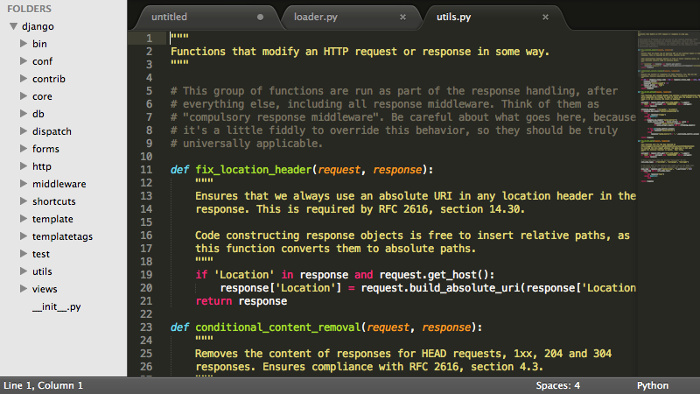
Sublime Text احتمالاً یکی از معدود محصولات غیر رایگان است که بسیار محبوب است. ظاهر ویرایشگر کاملاً سختگیرانه است و مطمئناً برای بسیاری جذاب خواهد بود. وب سایت رسمی به شما این امکان را می دهد که به صورت رایگان و بدون محدودیت با محصول آشنا شوید، اما شما را از نیاز به خرید مجوز مطلع می کند.
نصب و راه اندازی:
Sudo add-apt-repository ppa:webupd8team/sublime-text-2 sudo apt-get update sudo apt-get install sublime-text
متن آهک
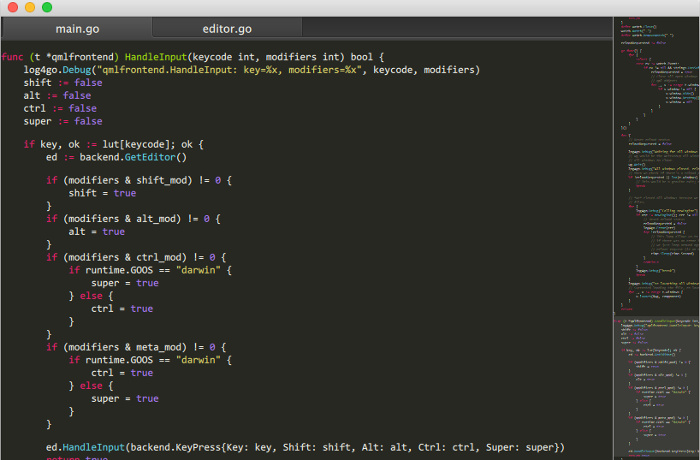
آیا شباهتی با ویرایشگر قبلی مشاهده کرده اید؟ بیهوده، زیرا Lime Text آنالوگ Sublime Text است که منبع باز است.
صفحه پروژه: https://github.com/limetext/lime
دستورالعمل های ساخت: https://github.com/limetext/lime/wiki/Building-on-Ubuntu-14.0
کیت
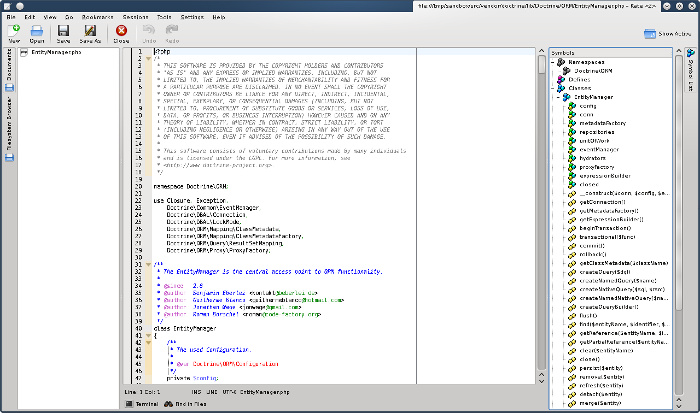
کاربران KDE به طور طبیعی از این ویرایشگر آگاه هستند. کیت یک ویرایشگر متن قدرتمند و غنی است. با این حال، برای من مناسب نبود.
نصب و راه اندازی:
Sudo apt-get install kate
کد منبع برای سایر توزیع های لینوکس:
https://projects.kde.org/projects/kde/applications/kate/repository